Az adatok nélkülözhetetlenek a mai piacon, mivel minden nagyban függ tőle. Amint az internet elérhetősége folyamatosan növekszik, és ahogy egyre több felhasználó merül el az online életben, a vállalatok által kezelt adatok mennyisége bővül. Az adatok generálásának mértéke hatalmas.
A rendelkezésre álló adatok bővülésének ütemében az adatokat használó vállalatoknak is lépést kell tartaniuk velük, és ennek eredményeként ez gyakran arra készteti őket, hogy stratégiákat gondoljanak ki arról, hogyan lehet hatékonyan kezelni a bejövő hatalmas mennyiségű információt, így nem. végül nem terhelik tárolási szolgáltatásaikat.
A lemez particionálása az egyik hasznos és népszerű módszer a tárolási erőforrások használatának optimalizálására. Ez egy hasznos technika, mivel a tárhelyeket külön, meghatározott területekre osztja fel, amelyek lehetővé teszik a tárolási szolgáltatás jobb kihasználását a vállalat számára.
Linux felhasználók számára az egyik ilyen partíciókezelő a KDE Partition Manager, amelyet ebben a cikkben részletesen tárgyalunk.
Mi a KDE Partíciókezelő?
A KDE Partition Manager egy olyan alkalmazás, amelyet a rendszer lemezkezelési feladataihoz használnak. Ez az alkalmazás lehetővé teszi a felhasználók számára, hogy új fájlrendszereket hozzanak létre, akár egy már meglévő, akár egy új partíción; áthelyezheti vagy törölheti ezeket a partíciókat; és adatvesztés nélkül átméretezheti a partíciót.
Ezen felül lehetővé teszi a partíciók biztonsági másolatának elkészítését, valamint a partíciók biztonsági másolatának visszaállítását. A KDE Partition Manager számos fájlrendszert támogat, a legjelentősebbek az NTFS, FAT, F2FS stb. Csakúgy, mint a KDE minden más alkalmazása, a Partition Manager is a GNU Public License alatt jelenik meg, így teljesen szabadon használható és nyílt forráskódú.
A KDE Partition Manager telepítése az Apt használatával
A KDE Partition Manager a hivatalos Ubuntu tárház részeként érkezik, és elérhetővé teszi az apt használatával. Először frissítenie kell az Ubuntu rendszer apt gyorsítótárát, amelyet a következő parancs beírásával lehet megtenni a terminálban:
$ sudo apt-get updateEzután telepítse a KDE Partition Manager alkalmazást a következő parancs futtatásával:
$ sudo apt install partitionmanager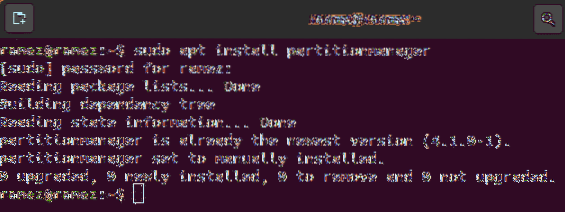
A KDE Partition Manager használata
A KDE Partition Manager telepítése után megtalálhatja a rendszerére telepített alkalmazások listáján.
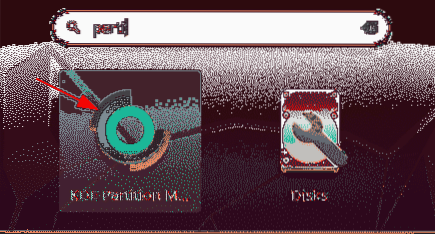
Amikor megnyitja a partíciókezelőt, a rendszer felszólítja, hogy kérje személyazonosságának hitelesítését. Írja be a jelszavát, és nyomja meg az Enter billentyűt. Ezután a partíciókezelő elkezdi vizsgálni a lemezt, hogy nyilvántartásba vegye a rendszerben lévő összes lemezeszközt.
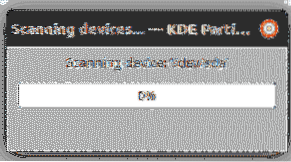
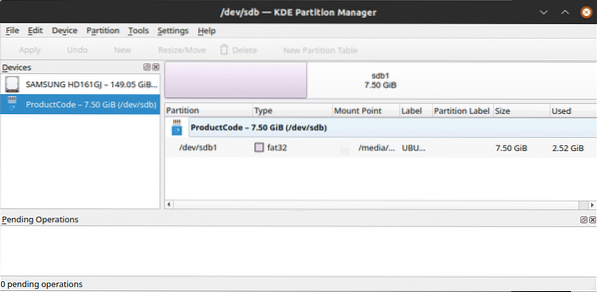
A beolvasás után az alkalmazás bemutatja a lemezmeghajtók teljes körvonalát, amely részleteket tartalmaz, beleértve a partíció típusát, a partíció teljes méretét, a felhasznált terület nagyságát stb. A KDE Partition Manager fő összetevői a eszközök panel, amely felsorolja az összes eszközt, amely megtalálható a rendszeren; a grafikus és fanézet, amelyek mind a partíciók eltérő ábrázolását mutatják; függőben lévő műveletek,amelyek tartalmazzák az összes végrehajtásra váró műveletet; és még néhány panel.
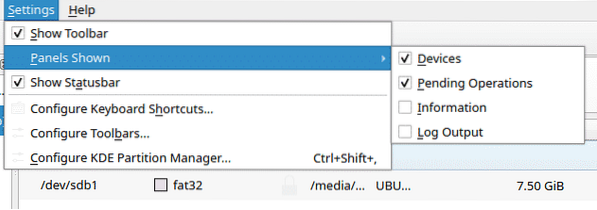
További paneleket hozzáadhat a Beállítások menüpontot, majd ellenőrizze azokat a paneleket, amelyeken meg akar jelenni Megjelenített panelek szakasz.
Bármely partíció átméretezéséhez vagy törléséhez először válassza ki a megfelelő eszközt az Eszközök panelről, majd kattintson a jobb gombbal arra a partícióra, amelyre a kívánt műveletet alkalmazni szeretné. Kattintson a gombra leválaszt. Ez azért történik, mert műveleteket csak leválasztatlan partícióra alkalmazhat.
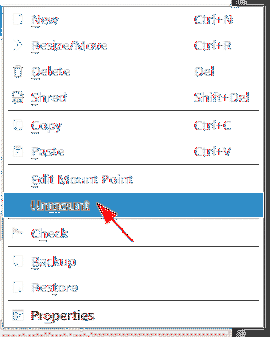
A partíció átméretezéséhez kattintson ismét a jobb gombbal, és válassza ki a átméretezés / mozgatás opciót, vagy nyomja meg a billentyűket Ctrl + R, amely megnyitja a következő párbeszédpanelt:
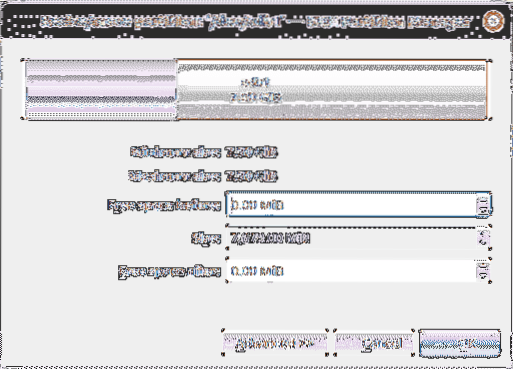
Játszhat a memória méretével. Ha elégedett az értékekkel, nyomja meg a gombot rendben, amely egy új műveletet ad hozzá a függőben lévő műveletek listájához, a grafikus és a fa nézetek frissítésével együtt.
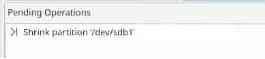
Átméretezése és a többi megfelelő művelet alkalmazása után ezeket a módosításokat állandóvá kell tenniük. Ezt úgy tehetjük meg, hogy a Szerkesztés menüpont és kiválasztása Alkalmaz. Ezzel megnyílik egy párbeszédpanel, amely megerősíti, hogy az összes függőben lévő műveletet alkalmazni kívánja-e. Kattintson a gombra rendben és elindul a folyamat. Miután az összes függőben lévő műveletet végrehajtotta, kap egy sikerüzenetet, valamint egy jelentést, amely a teljes folyamat minden részletét tartalmazza.
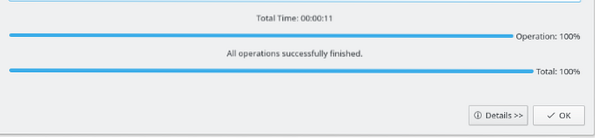
A KDE Partition Manager is használható formátum partícióit. Ehhez még egyszer, leválaszt a partíciót, majd kattintson a jobb gombbal, és válassza ki a töröl opciót, vagy nyomja meg a töröl gombra, amely után a partíciójának ilyennek kell lennie:
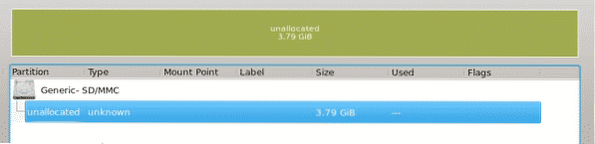
Ezután kattintson a jobb gombbal, és válassza ki a Új opció vagy találat Ctrl + n, amely megnyitja a következő parancsot:
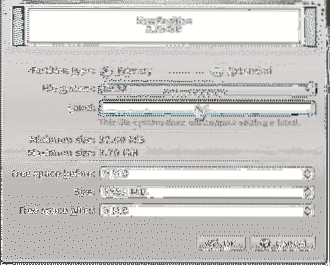
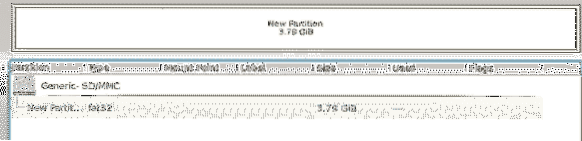
Állítsa be azokat a beállításokat, amelyekkel a partíciót szeretné elérni, majd nyomja meg a gombot rendben (feltétlenül válassza ki, hogy milyen típusú fájlrendszer az új partíciót szeretné). A következő kép azt az eredményt mutatja, amelyet a művelet végrehajtása után el kell érnie:
Most kattintson a gombra Alkalmaz gombot a Szerkesztés Kattintson a menüpontra rendben a függőben lévő műveletek párbeszédpanelen, majd várjon, amíg a folyamat befejeződik, majd valami ilyesmit fog látni:
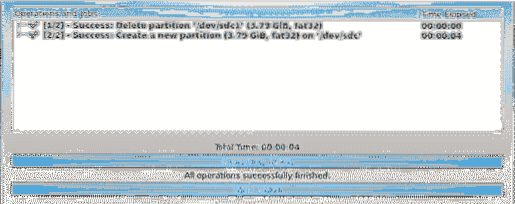
És, voilà! Most megvan a formázott partíció.
Miért érdemes használni a KDE Partíciókezelőt??
A KDE Partition Manager egy hatékony segédprogram, amely számos funkciót kínál a felhasználóinak a lemezes eszközök kezeléséhez. Számos fájlformátumot támogatva és szabadon használható, a KDE Partition Manager minden bizonnyal a játékváltó az adatkezelésben.
 Phenquestions
Phenquestions


